Данные
Добавить проверку данных
func (f *File) AddDataValidation(sheet string, dv *DataValidation)
AddDataValidation предоставляет проверенную проверку данных в диапазоне рабочего листа с помощью заданного объекта проверки данных и имени листа. Объект проверки данных может быть создан с помощью функции NewDataValidation. Тип и операторы проверки данных можно найти в разделе Константы.
Пример 1, установите проверку данных на Лист1!A1:B2 с настройками критериев проверки, покажите предупреждение об ошибке после ввода неверных данных с стилем "Stop" и пользовательским названием "error body":
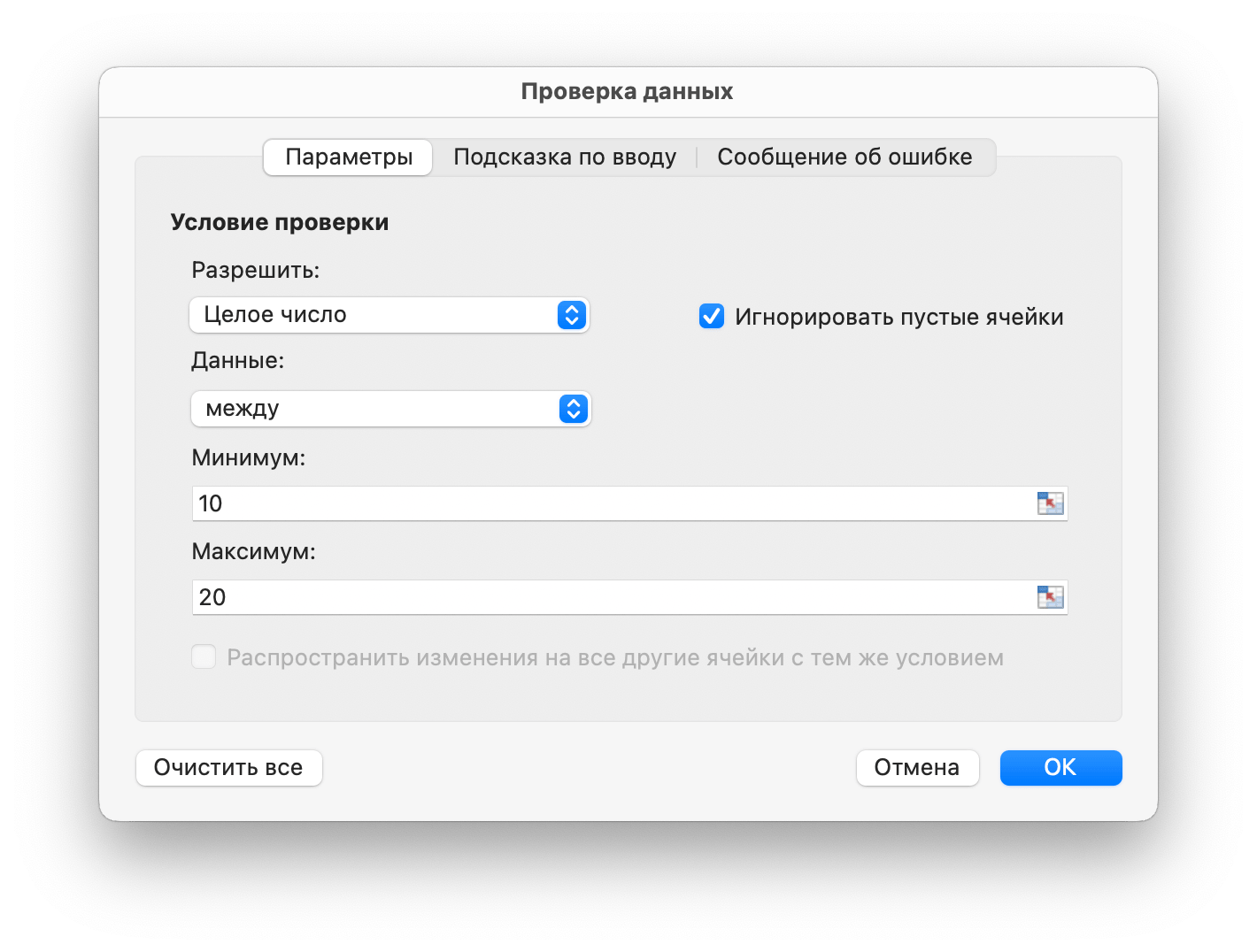
dv := excelize.NewDataValidation(true)
dv.SetSqref("A1:B2")
dv.SetRange(10, 20, excelize.DataValidationTypeWhole, excelize.DataValidationOperatorBetween)
dv.SetError(excelize.DataValidationErrorStyleStop, "error title", "error body")
f.AddDataValidation("Лист1", dv)
Пример 2, установите проверку данных на Лист1!A3:B4 с настройками критериев проверки и покажите входное сообщение, когда выбрана ячейка:
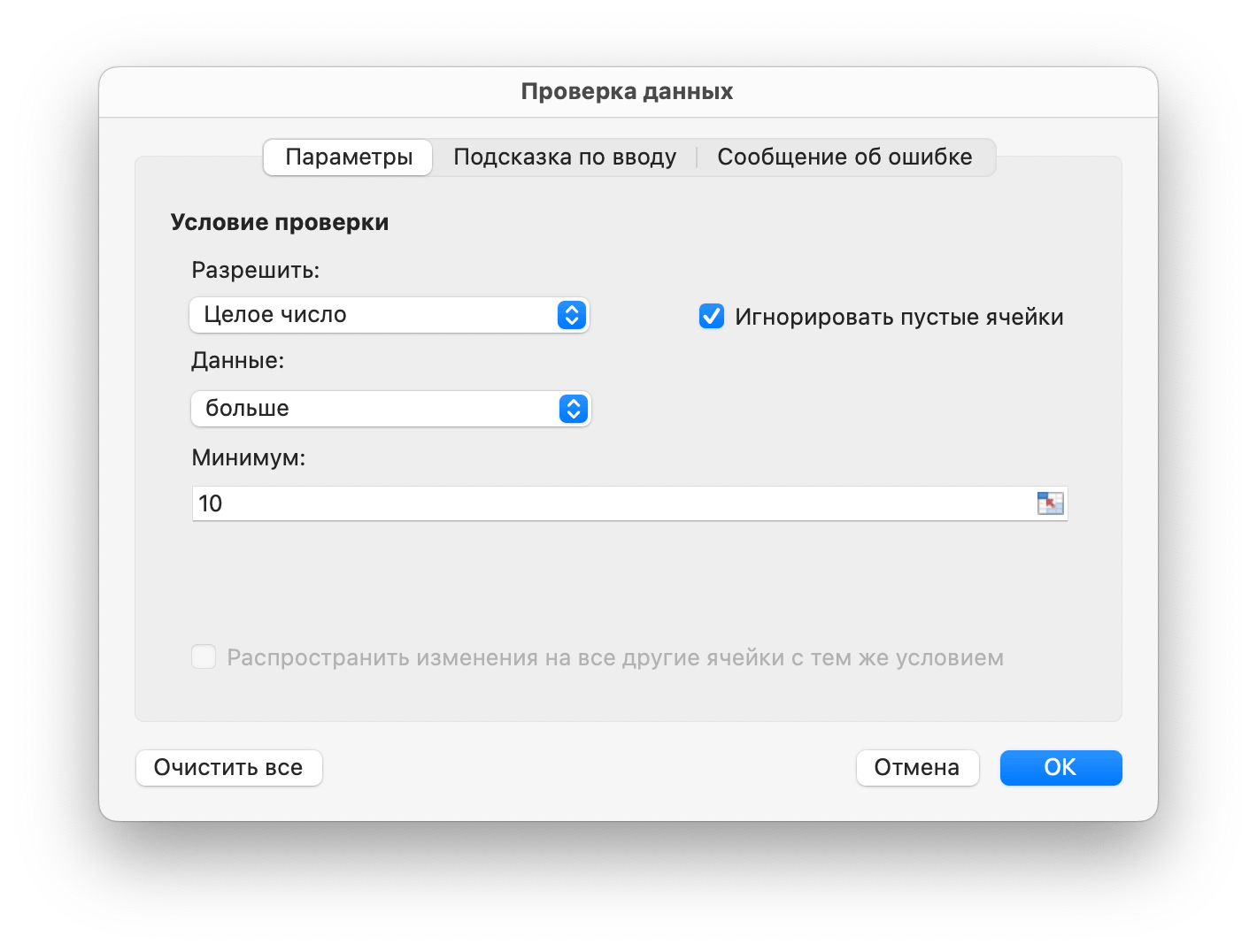
dv = excelize.NewDataValidation(true)
dv.SetSqref("A3:B4")
dv.SetRange(10, 20, excelize.DataValidationTypeWhole, excelize.DataValidationOperatorGreaterThan)
dv.SetInput("input title", "input body")
f.AddDataValidation("Лист1", dv)
Пример 3, установите проверку данных на Лист1!A5:B6 с настройками критериев проверки, создайте раскрывающийся список в ячейке, используя источник списка:
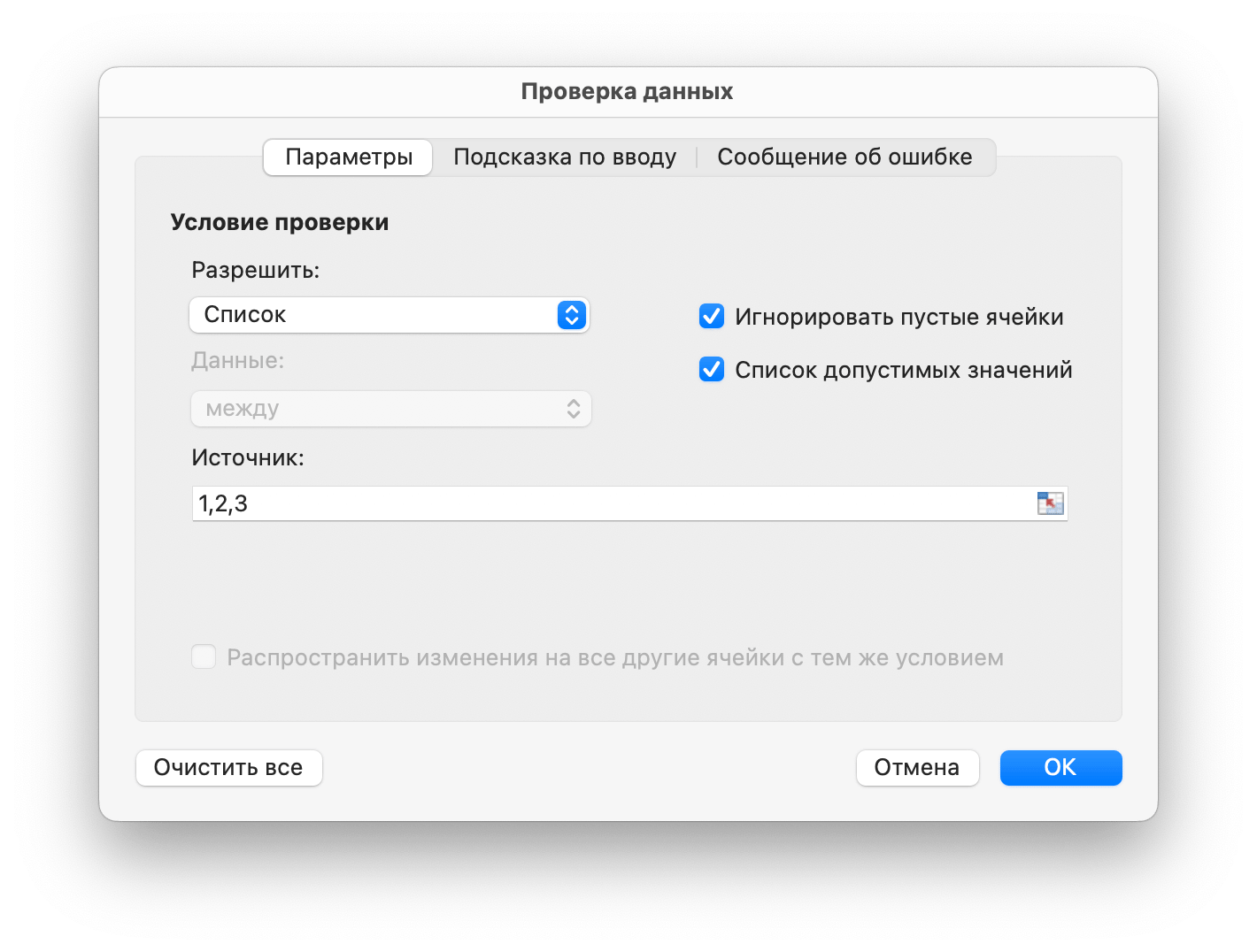
dv = excelize.NewDataValidation(true)
dv.SetSqref("A5:B6")
dv.SetDropList([]string{"1", "2", "3"})
f.AddDataValidation("Лист1", dv)
Если вы вводите элементы в диалоговое окно проверки данных (список с разделителями), ограничение составляет 255 символов, включая разделители. Если ваша исходная формула списка проверки данных превышает максимальный предел длины, установите допустимые значения в ячейках рабочего листа и используйте функцию SetSqrefDropList, чтобы установить ссылку для их ячеек.
Пример 4, установите проверку данных на Лист1!A7:B8 с параметрами критериев проверки. Параметры Лист1!E1:E3, создайте раскрывающийся список в ячейке, разрешив источник списка:
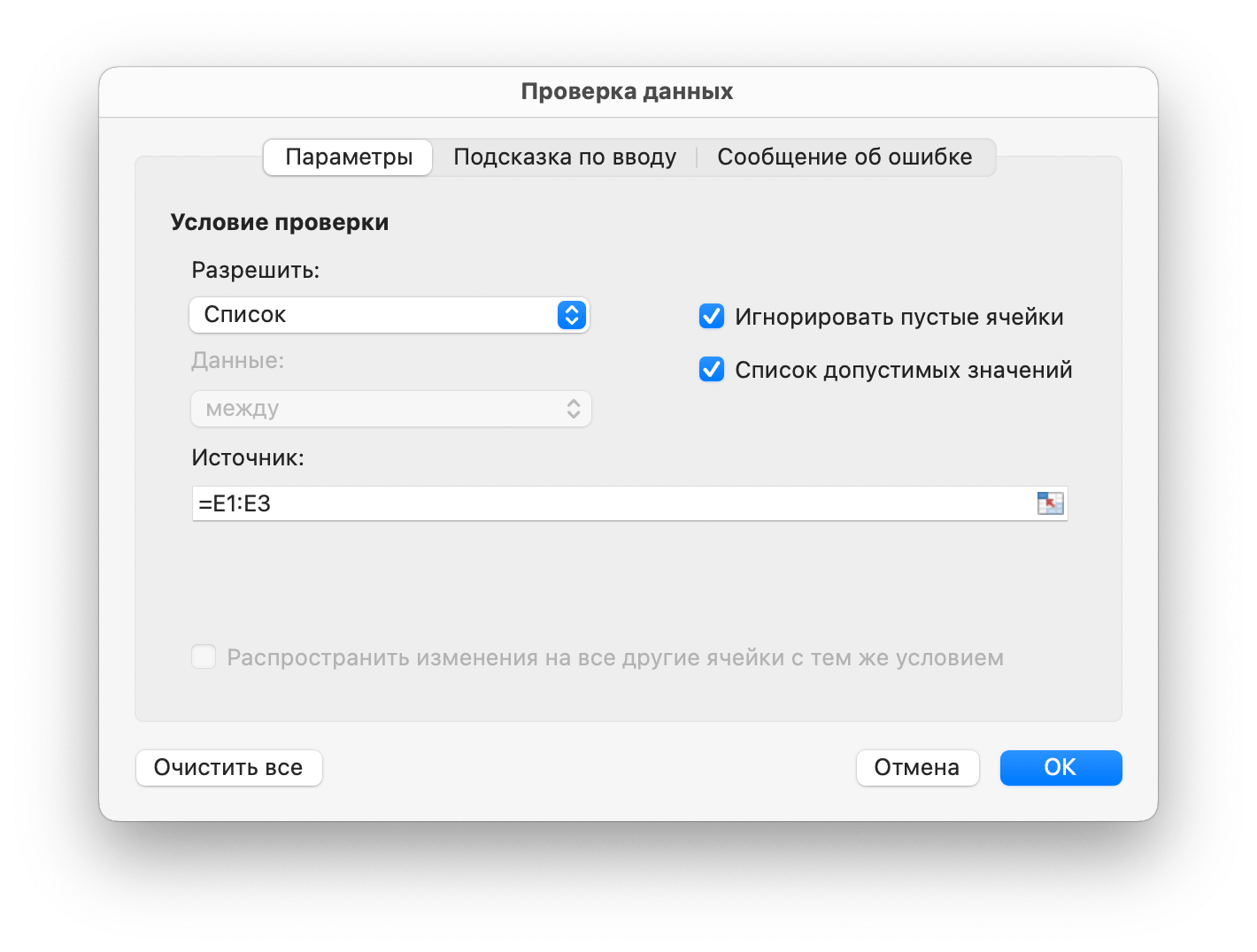
dv := excelize.NewDataValidation(true)
dv.SetSqref("A7:B8")
dv.SetSqrefDropList("E1:E3")
f.AddDataValidation("Лист1", dv)
Существуют ограничения на количество элементов, которые будут отображаться в раскрывающемся списке проверки данных: в списке может отображаться 32768 элементов из списка на листе. Если вам нужно больше элементов, вы можете создать зависимый раскрывающийся список, разбитый по категориям.
Получение проверки данных
func (f *File) GetDataValidations(sheet string) ([]*DataValidation, error)
Метод GetDataValidations возвращает список проверок данных по заданному имени листа.
Удалить данные проверки
func (f *File) DeleteDataValidation(sheet string, sqref ...string) error
DeleteDataValidation удалить проверку данных по заданному имени рабочего листа и последовательности ссылок. Все проверки данных на листе будут удалены, если не указать параметр эталонной последовательности.
Добавить срез
SlicerOptions представляет настройки слайсера.
type SlicerOptions struct {
Name string
Table string
Cell string
Caption string
Macro string
Width uint
Height uint
DisplayHeader *bool
ItemDesc bool
Format GraphicOptions
}
Name указывает имя среза, должно быть существующим именем поля данной таблицы или сводной таблицы, этот параметр является обязательным.
Table указывает имя таблицы или сводной таблицы, этот параметр является обязательным.
Cell указывает координаты левой верхней ячейки для вставки среза, этот параметр является обязательным.
Caption определяет заголовок среза, этот параметр не является обязательным.
Macro используется для установки макроса для среза, расширение книги должно быть XLSM или XLTM.
Width определяет ширину среза, этот параметр не является обязательным.
Height определяет высоту среза, этот параметр не является обязательным.
DisplayHeader указывает, будет ли отображаться заголовок среза. Этот параметр не является обязательным, значением по умолчанию является отображение.
ItemDesc определяет сортировку элементов по убыванию (Z-A). Этот параметр является необязательным, а значение по умолчанию — false (представляет собой возрастание).
Format определяет формат среза, этот параметр не является обязательным.
func (f *File) AddSlicer(sheet string, opts *SlicerOptions) error
Функция AddSlicer вставляет срез, задавая имя листа и настройки среза. Например, вставьте срез на лист Лист1!E1 с полем Column1 для таблицы с именем Table1:
err := f.AddSlicer("Лист1", &excelize.SlicerOptions{
Name: "Column1",
Cell: "E1",
TableSheet: "Лист1",
TableName: "Table1",
Caption: "Column1",
Width: 200,
Height: 200,
})
Получить слайсеры
func (f *File) GetSlicers(sheet string) ([]SlicerOptions, error)
GetSlicers предоставляет метод для получения всех срезов на листе по заданному имени листа. Обратите внимание, что эта функция в настоящее время не поддерживает получение высоты, ширины и графических параметров формы среза.
Удалить слайсер
func (f *File) DeleteSlicer(name string) error
DeleteSlicer предоставляет метод для удаления слайсера по заданному имени.